Создание интернет-магазина на Opencart — задача, не требующая специальных навыков и знаний в программировании. Благодаря этому интернет-магазины на этом движке пользуются популярностью среди пользователей.
Подготовка к созданию интернет-магазина
Чтобы сайт работал стабильно, его страницы открывались быстро, необходимо подобрать качественный хостинг. Откажитесь от бесплатных вариантов, так как попытка сэкономить может привести к проблемам в работе вашего интернет-магазина. Нестабильно работающий сайт не понравится ни одному покупателю.
При выборе хостинга стоит учитывать системные требования для CMS OpenCart:
- Версия РНР выше 5.2.
- Лимит памяти на уровне 64 Мб.
- База данных MySQL.
- Наличие библиотек zlib, zip, curl, GD, mcrypt, mbstrings.
Создание интернет-магазина на Opencart
Русскую сборку Opencart можно скачать по этому адресу: http://opencart-russia.ru. Рекомендуем скачивать последнюю версию Opencart 3, так как версия 4 имеет множество проблем.
После скачивания архив нужно залить на свой выбранный хостинг и там распаковать.
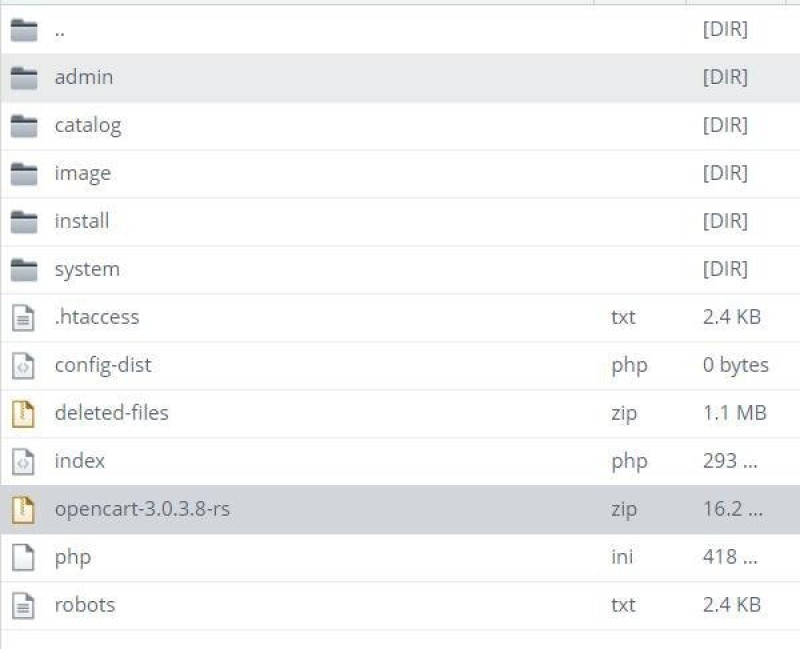
После распаковки в корень директории архив можно удалить.
Переименовываем config-dist.php в config.php. Аналогичные действия проделываем с файлом из директории /admin. В этих файлах будут фиксироваться настройки CMS при установке, от чего зависит корректность работы вашего интернет-магазина.
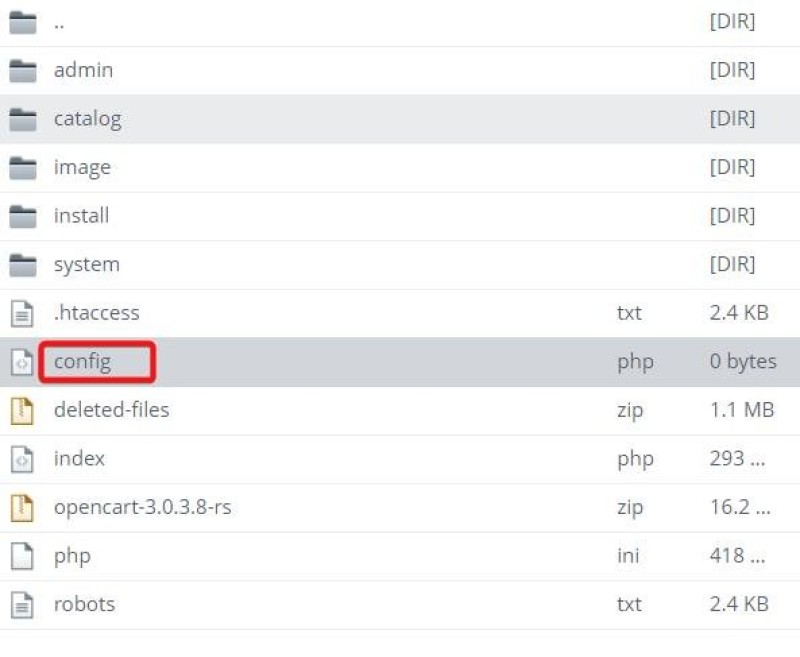
Теперь открываем свой сайт в браузере, чтобы запустить инсталлятор Opencart. На первом шаге нас просят согласиться с лицензированием, нажимаем «Продолжить».

На втором шаге происходит проверка конфигурации сервера. Во всех строчках должны стоять зеленые чекбоксы. Это означает, что ваш сервер готов к установке Opencart. Если у вас не установлена нужная конфигурация, то поле будет отображаться красным. Например, как на скриншоте — файл /admin/config-dist.php не был переименован в config.php, поэтому система нам указала на это, нужно вернуться и переименовать этот файл, чтобы ваш интернет-магазин работал корректно. Если в поле «Расширения» у вас нет нужных установок, то обратитесь к вашему хостингу, чтобы вам их установили.
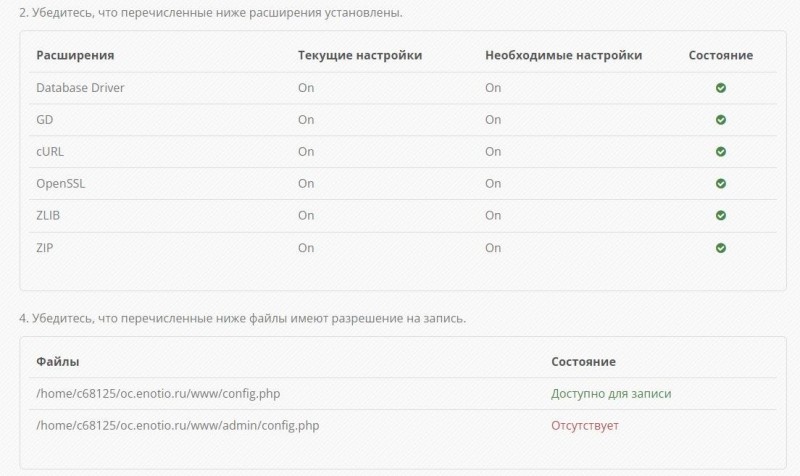
Мы вернулись и переименовали файл, обновили страницу второго шага, и теперь все отлично, Opencart готов к установке, нажимаем «Продолжить».

На третьем шаге нужно создать базу данных MySQL на вашем хостинге и указать ее данные в этих полях. Здесь же указать логин и пароль для входа в админку вашего интернет-магазина на Opencart.

На четвертом шаге установка завершена и отображается сообщение, что обязательно надо удалить папку /install с хостинга, чтобы другие пользователи не смогли заново переустановить ваш Opencart. Рекомендуем обязательно это сделать!
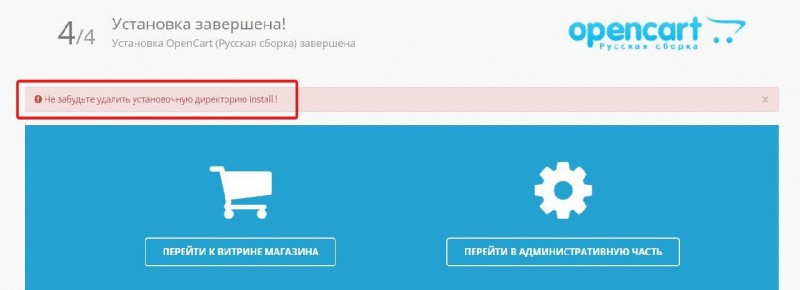
Теперь ваш интернет-магазин на Opencart установлен. Чтобы зайти в админ-панель, нужно прописать ваш_домен/admin, указываем логин и пароль, который задали на третьем шаге.

Так как была установлена русская сборка, то она сразу из коробки настроена под русскоязычный рынок, кроме платежей. Opencart — это разработка зарубежных программистов, поэтому по умолчанию магазин не умеет принимать платежи из российских банков и электронных кошельков. Но это легко исправить, мы написали инструкцию прием платежей на Opencart.
Как наполнить площадку товарами
После установки и настройки онлайн-магазина необходимо приступить к его наполнению. Маленькая оговорка — масштабы интернет-магазина могут быть разными. Одни коммерсанты продают небольшое количество товаров, особенно если речь идет о фирменных магазинах конкретных производственных предприятий. Другие наполняют сайт многочисленными группами товаров, третьи организуют и развивают маркетплейсы.
Если товара немного, то можно наполнять магазин вручную. Процедура потребует временных затрат — в среднем по 3-5 минут на каждую товарную позицию. Это при условии, что под товар будут подготовлены изображения, которые позиционируют его в разных ракурсах.
Добавление категорий и товаров происходит в соответствующих разделах. По умолчанию сайт уже имеет демо-данные, которые можно удалить. Выбрать их чекбоксами и нажать на иконку корзины. А чтобы добавить категорию или товар, нужно нажать на плюсик.

Если вам нужно наполнить магазин с обширным перечнем товарных групп и самих товаров, времени на заполнение каталога потребуется очень много. В такой ситуации лучший вариант — воспользоваться модулем «CSV Price Pro import/export». Он позволит быстро, практически в автоматическом режиме заполнить карточки товаров.
Заключение
OpenCart — это инструмент, который позволит создать веб-ресурс на профессиональном уровне при оперативной поддержке на каждом этапе. Использование шаблона не требует лишних финансовых затрат, а наполнение торговой площадки и её управление не вызовет затруднений даже у новичков.